من به طور مکرر تلفن ها را تغییر می دهم. مورد علاقه فعلی من OnePlus 13 است زیرا علاوه بر بسته بندی سخت افزار استثنایی ، یک ویژگی چند ساله را نیز ارائه می دهد: یک بلستر IR. من این را ضروری می دانم و فکر می کنم باید در تلفن های Android بیشتر در دسترس باشد.
من به طور مکرر تلفن ها را تغییر می دهم. مورد علاقه فعلی من OnePlus 13 است زیرا علاوه بر بسته بندی سخت افزار استثنایی ، یک ویژگی چند ساله را نیز ارائه می دهد: یک بلستر IR. من این را ضروری می دانم و فکر می کنم باید در تلفن های Android بیشتر در دسترس باشد.
بلستر IR چیست؟
یک بلستر IR ، کوتاه برای Blaster مادون قرمز ، وسیله ای است که شامل یک LED کوچک است که برای انتشار نور مادون قرمز به شکل پالس طراحی شده است. این نور مادون قرمز سیگنال های منتقل شده توسط کنترل های از راه دور را برای کنترل لوازم الکترونیکی که گیرنده IR دارند ، تقلید می کند.

به طور معمول می توانید یک بلستر IR را که در لبه بالا یا پایین تلفن خود قرار دارد پیدا کنید. سازنده تلفن شما همچنین یک برنامه را بر روی تلفن بارگذاری می کند که با IR Blaster رابط می کند و به شما امکان می دهد اقدامات مختلفی را در دستگاه مورد نظر خود انجام دهید.
با یک بلستر IR در تلفن Android خود چه کاری می توانید انجام دهید؟
می توانید از IR Blaster در تلفن Android خود استفاده کنید تا تقریباً هر دستگاهی که دارای گیرنده IR باشد ، کنترل کنید. این می تواند شامل دستگاه های الکترونیکی مانند تلویزیون ، جعبه تنظیم بالا ، پروژکتور ، گیرنده AV ، DVD Player و مدل های خاص دوربین باشد. همچنین می تواند با لوازم خانگی مانند طرفداران (با ریموت IR) ، پرده های موتوری ، جاروبرقی ربات و تهویه مطبوع کار کند.
به طور کلی ، شما می توانید بسیاری از ویژگی ها و ویژگی های این دستگاه ها یا لوازم خانگی را با Blaster تلفن خود کنترل کنید. با این حال ، استثنائاتی وجود دارد. پایگاه داده برنامه کنترلر ممکن است گاهی اوقات کنترل کننده یک به یک دستگاه یا دستگاه را نداشته باشد ، و شما را با تعداد کمی از کنترل ها به شما می دهد.
داشتن توانایی کنترل دستگاه ها با استفاده از تلفن شما در بسیاری از سناریوها مفید است. به عنوان مثال ، هنگام جابجایی یا کنترل از راه دور برای تلویزیون ، می تواند یک نجات دهنده را اثبات کند. به همین ترتیب ، هنگام مسافرت می تواند مفید باشد و نمی توانید کنترل از راه دور برای تلویزیون ، جعبه تنظیم یا A/C را در اتاق هتل خود پیدا کنید. و اگر احساس کمی جسورانه دارید ، حتی باید کار کند تا حجم تلویزیون های آزار دهنده را در اماکن عمومی کاهش دهد.
نحوه تنظیم و استفاده از Blaster IR در تلفن OnePlus خود
تلفن های OnePlus که دارای یک بلستر IR هستند با برنامه از راه دور IR از قبل نصب شده اند. این برنامه به شما امکان می دهد کنترل های از راه دور را برای لوازم مختلف تنظیم و ذخیره کنید و به شما امکان می دهد آنها را از یک مکان واحد کنترل کنید.
تنظیم برنامه از راه دور IR آسان است. می توانید یک کنترلر را برای یک دستگاه به صورت دستی یا با اسکن کد QR که پیکربندی آن را تنظیم می کند ، تنظیم کنید. گزینه دوم هنگامی مفید است که می خواهید یک کنترل از راه دور را از دستگاه دیگری وارد کنید ، یا اگر کد QR را برای یک کنترلر بصورت آنلاین یا در دفترچه راهنمای دستگاه بدست آورده اید.
برای اضافه کردن یک کنترلر برای دستگاه با استفاده از گزینه QR Code ، روی دکمه Plus (+) روی صفحه اصلی ضربه بزنید و در گوشه بالا سمت راست به نماد اسکنر ضربه بزنید. دسترسی به برنامه به دوربین تلفن را اعطا کنید. پس از اتمام ، دوربین تلفن را در اسکنر قرار دهید و برنامه از راه دور IR باید از راه دور را تشخیص و وارد کند.
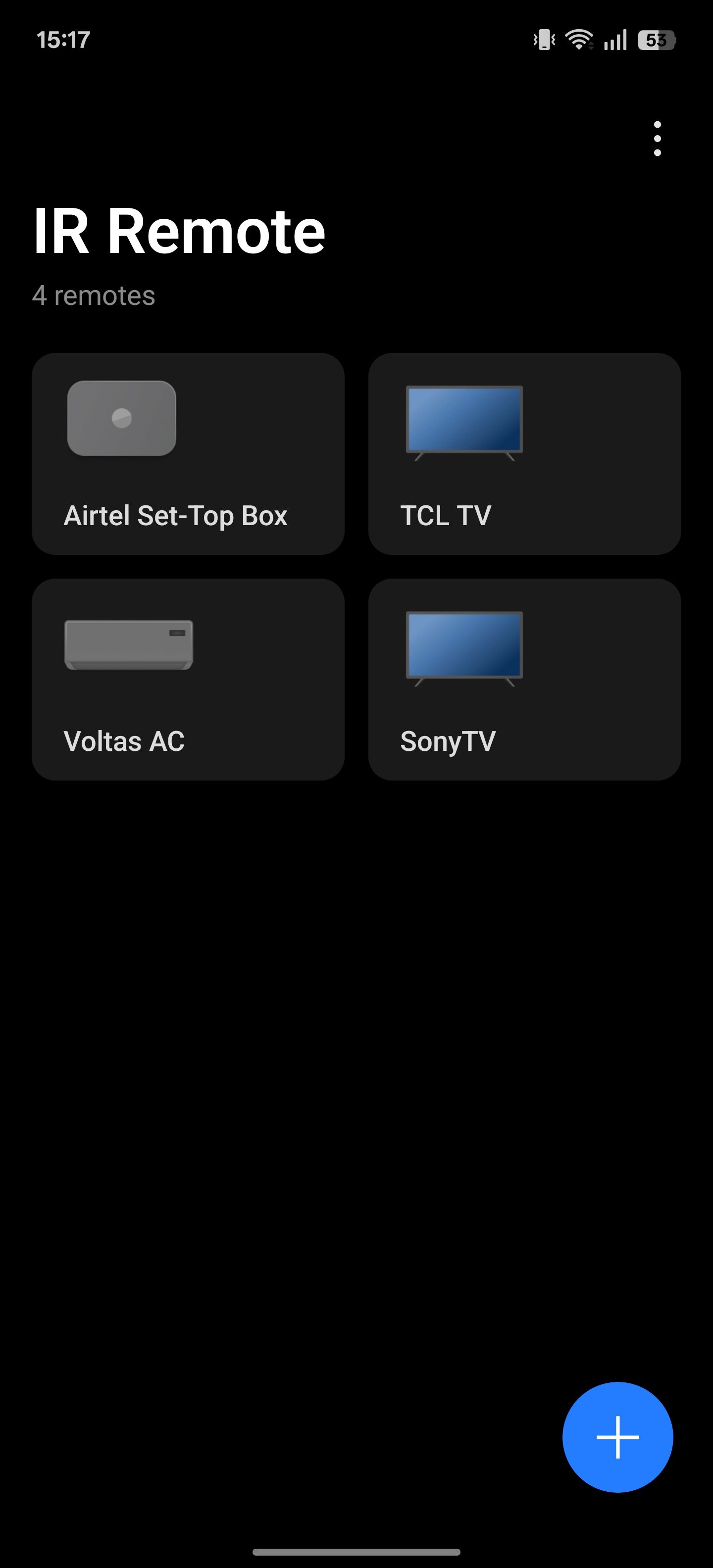
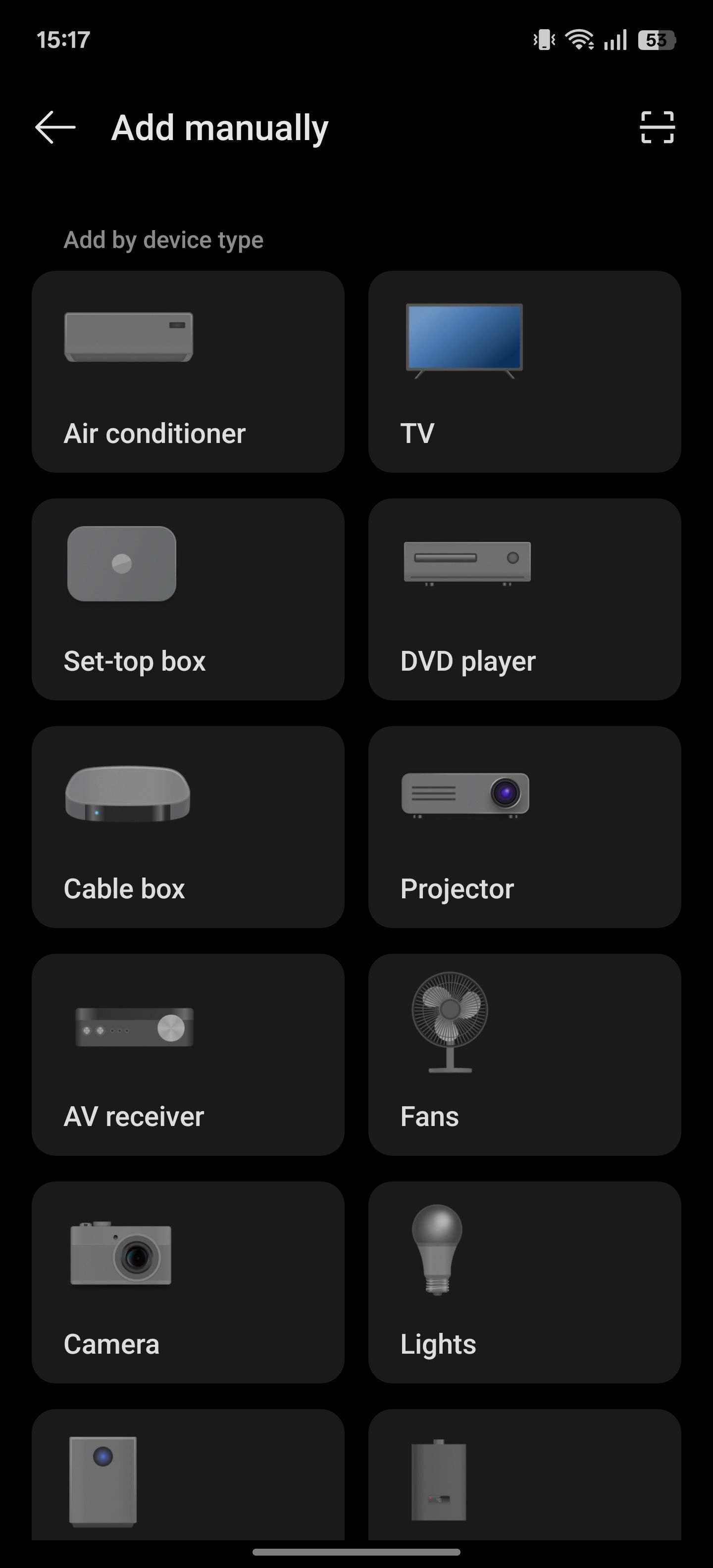
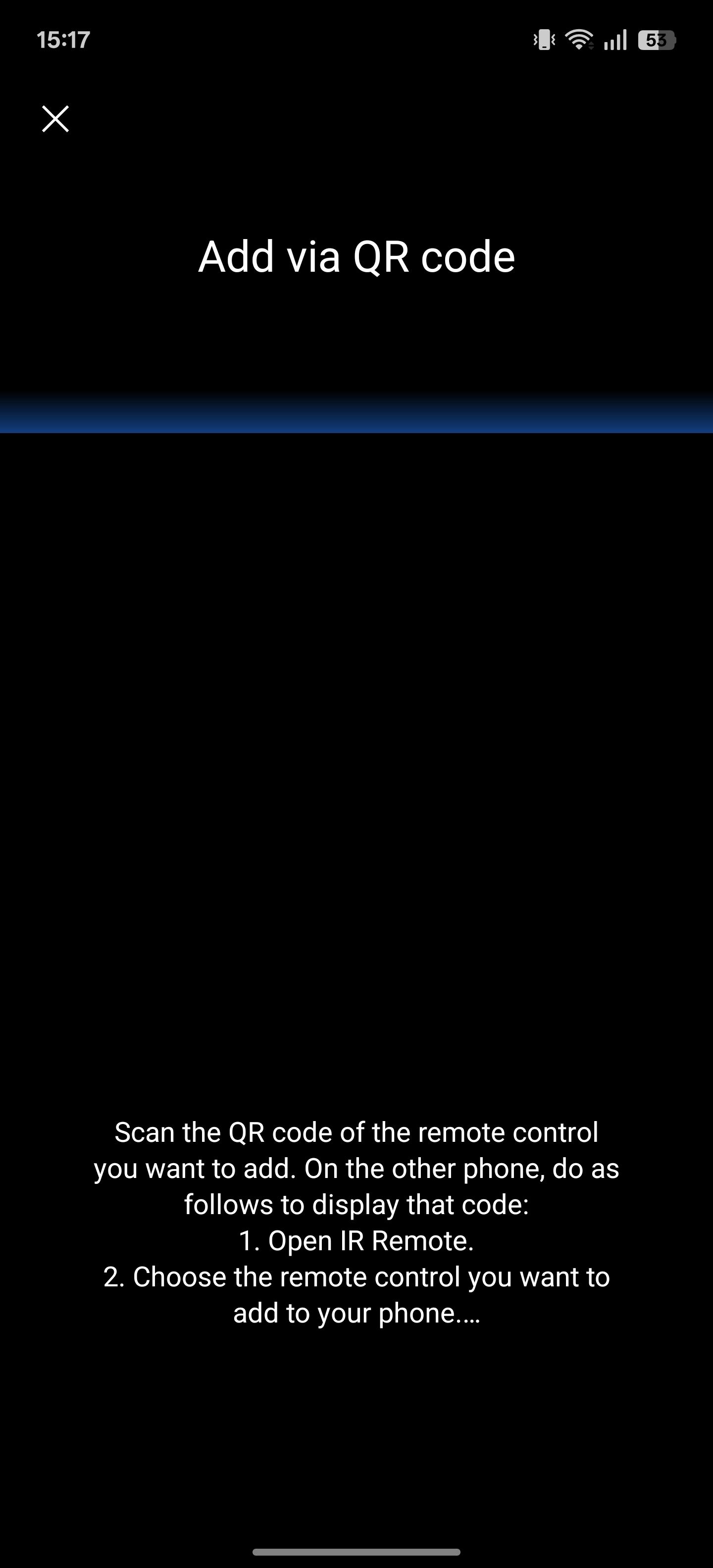
از طرف دیگر ، می توانید به صورت دستی از راه دور اضافه کنید. برای انجام این کار ، روی صفحه اصلی روی صفحه اصلی ضربه بزنید و نوع دستگاه را در صفحه زیر انتخاب کنید. بعد ، سازنده دستگاه خود را انتخاب کنید. هیت آن را برای برکناری سریع.
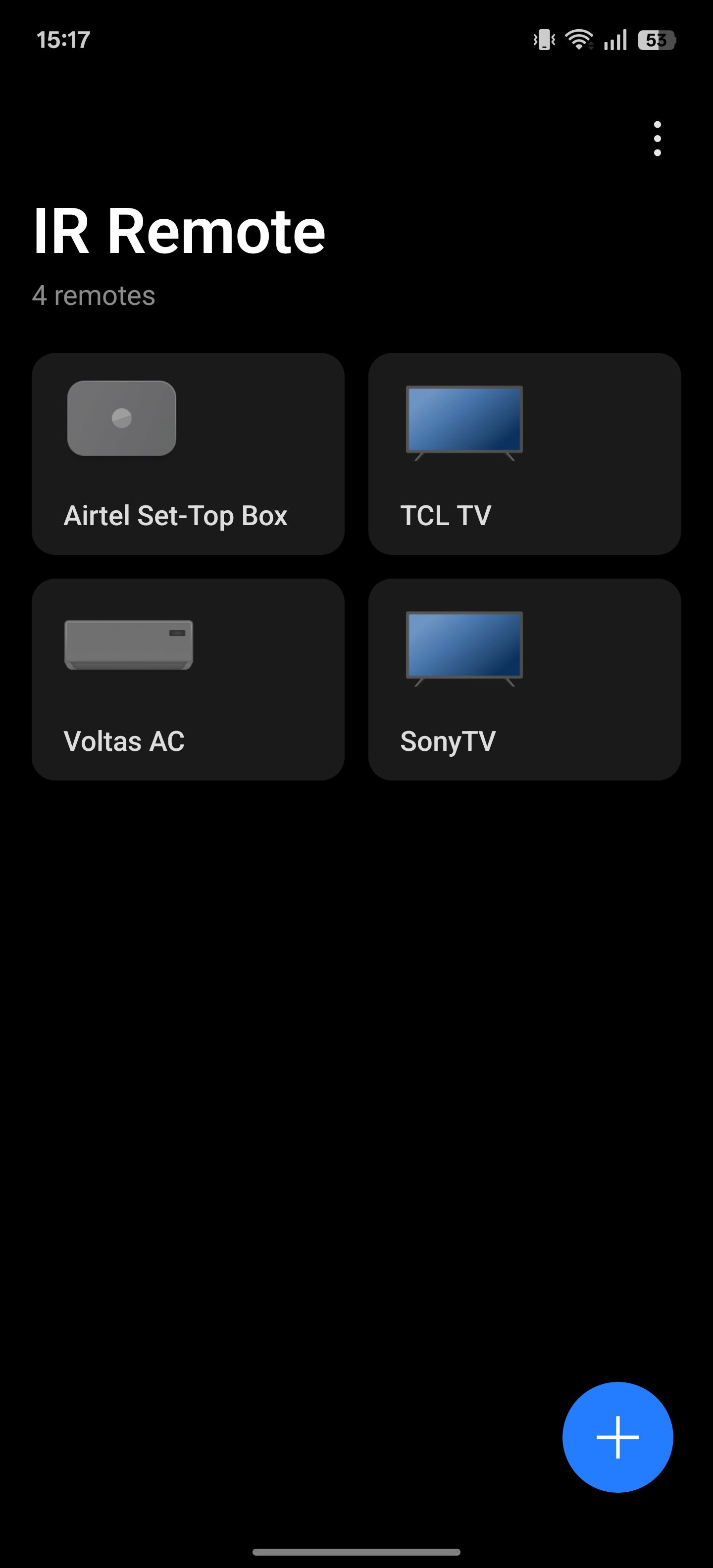
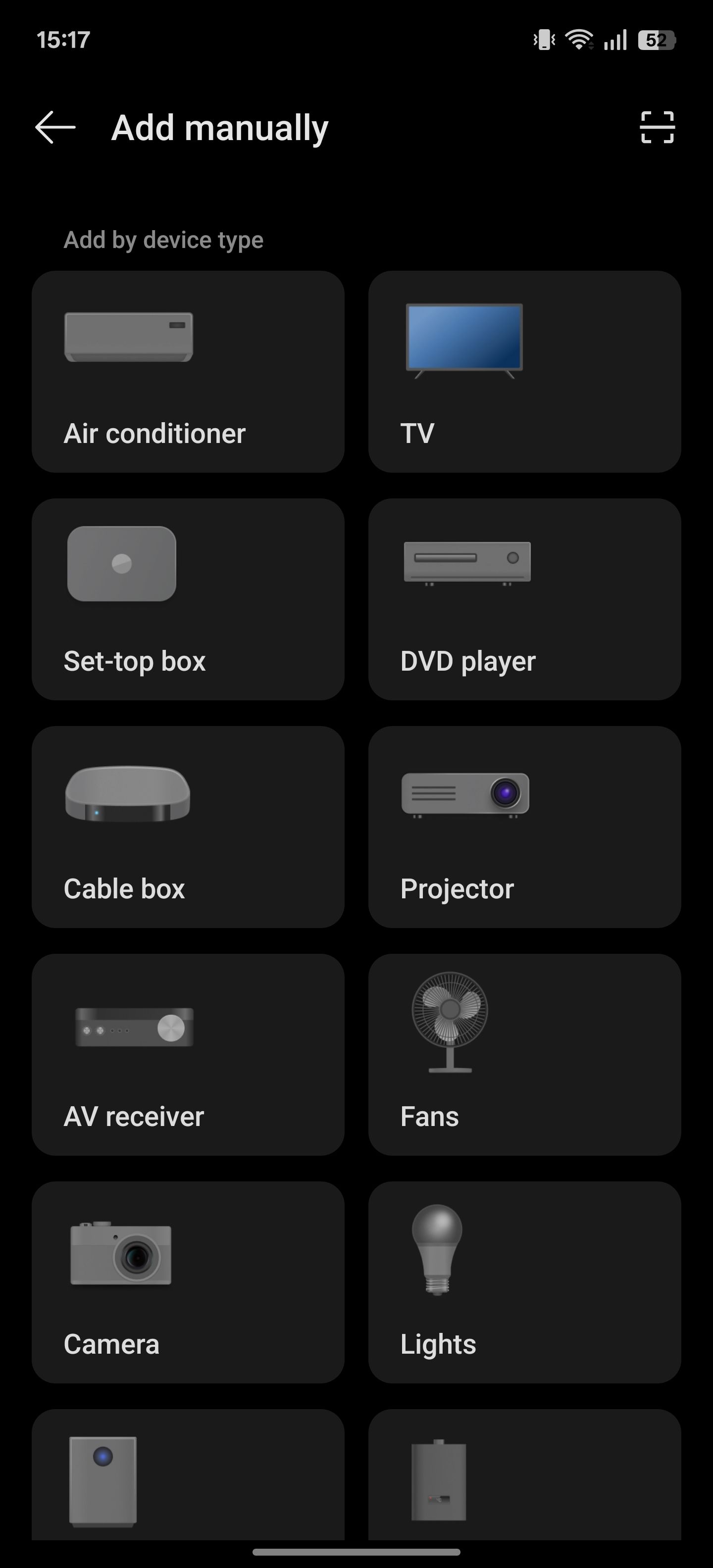
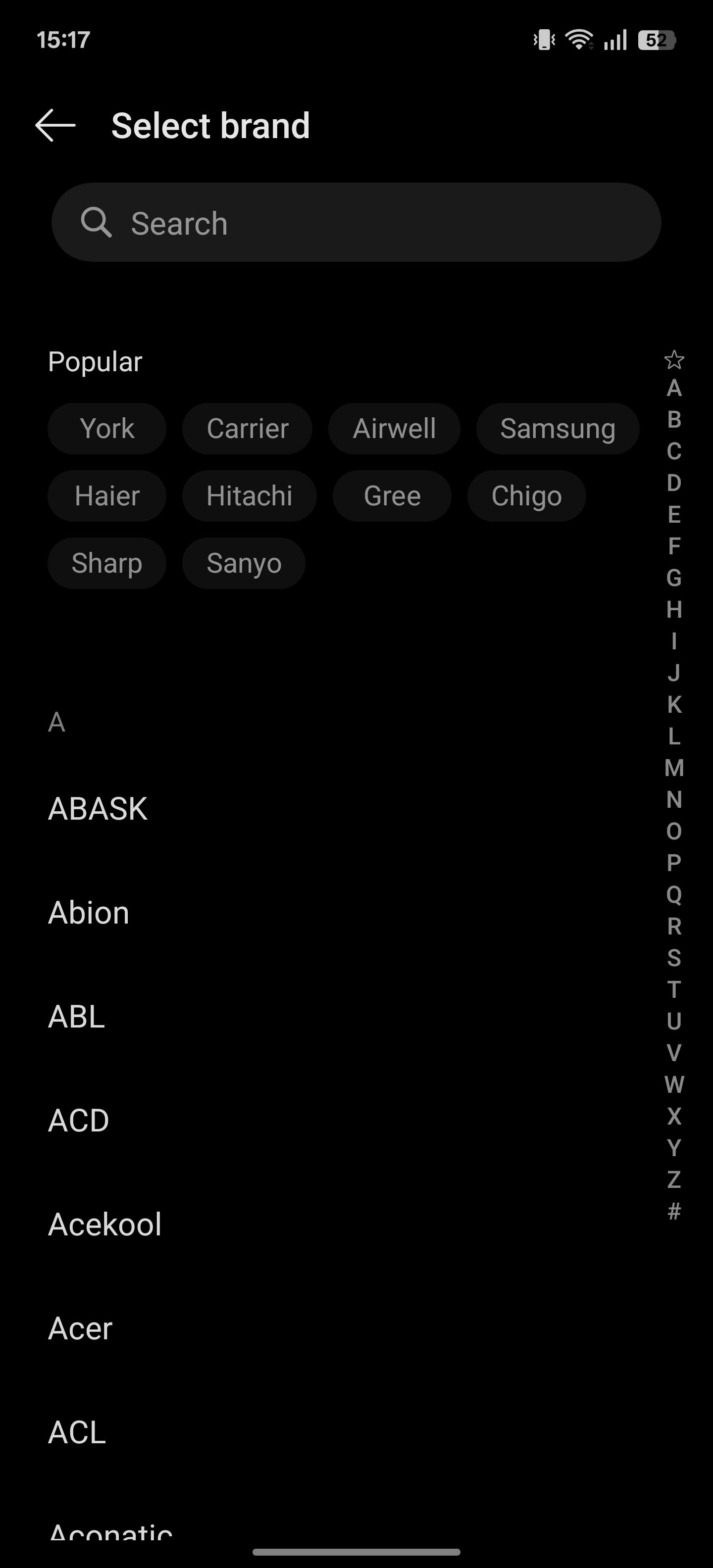
اطمینان حاصل کنید که هیچ چیز مسدود کردن Blaster IR در تلفن شما نیست. در صورت لزوم پرونده خود را حذف کنید. همچنین ، دستگاهی را که در حال تنظیم کنترلر هستید ، روشن کنید که در حال حاضر نیست.
اکنون تلفن خود را در دستگاه قرار دهید و روی دکمه تست که در برنامه مشاهده می کنید ضربه بزنید. اگر دستگاه به این سیگنال تست پاسخ می دهد ، روی بله ضربه بزنید. (ممکن است بسته به دستگاهی که کنترلر را تنظیم می کنید ، چند بار این کار را انجام دهید.) از طرف دیگر ، اگر دستگاه شما به سیگنال تست پاسخ نمی دهد ، به هیچ پاسخی ضربه بزنید ، بعدی را امتحان کنید. تا زمانی که دستگاه شما پاسخ دهد ، دکمه های جدید سیگنال تست را که روی صفحه مشاهده می کنید ، ضربه بزنید.
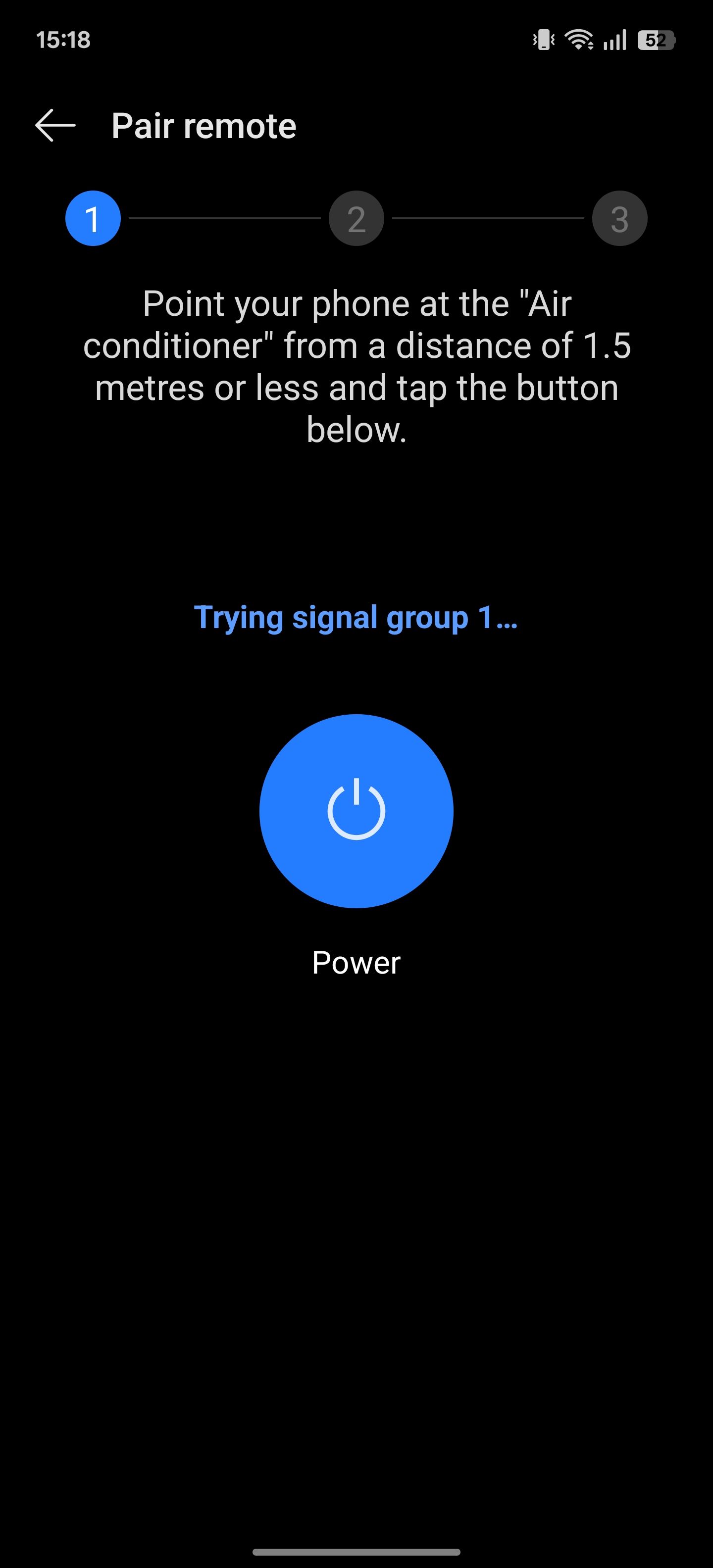
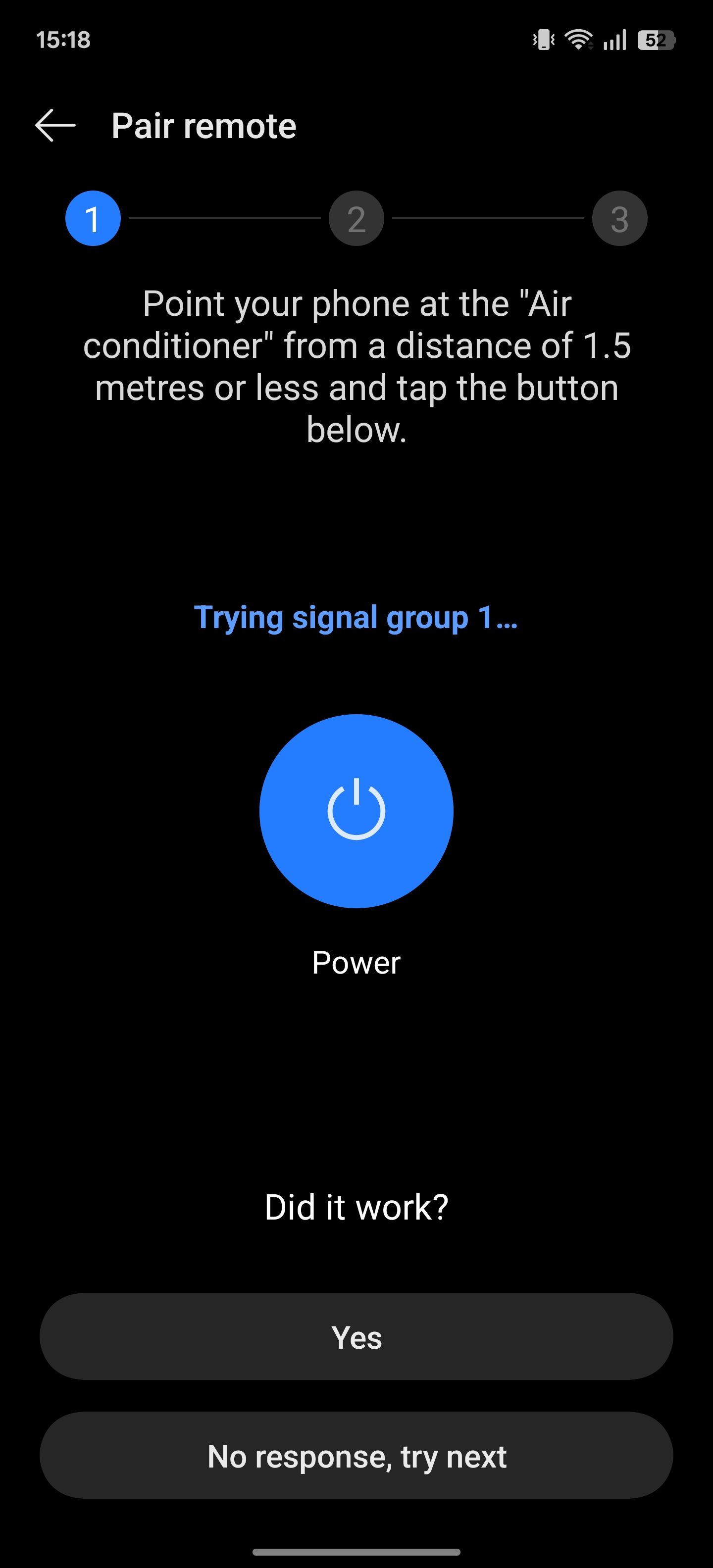
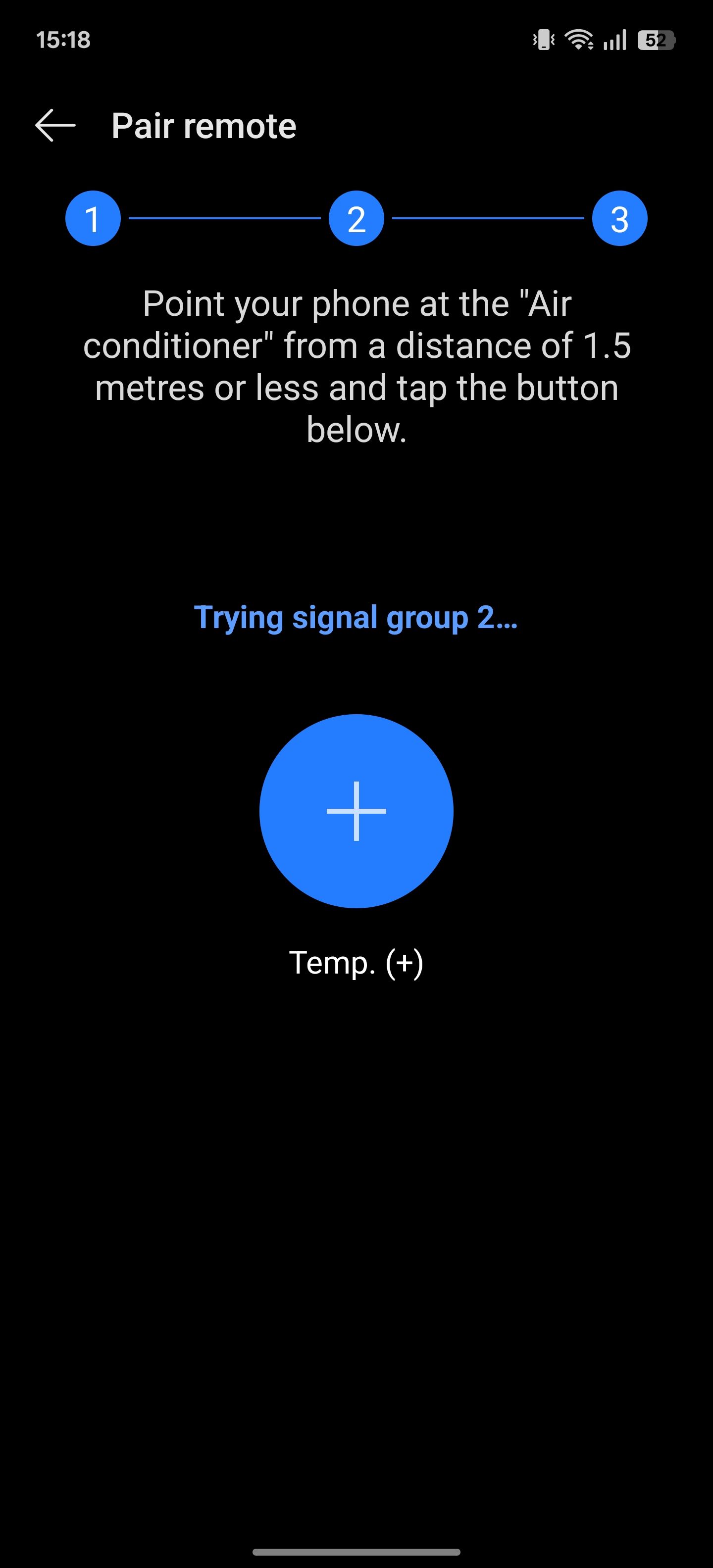
هنگامی که شما موفق به آزمایش موفقیت آمیز تمام سیگنال ها شد ، دوباره به بله ضربه بزنید. سپس یک نام توصیفی را برای کنترل از راه دور در صفحه بعدی تایپ کنید ، بنابراین می توانید به راحتی آن را در بین سایر کنترل های از راه دور که ممکن است در برنامه به جلو اضافه کنید ، شناسایی کنید.
در حالی که در اینجا هستید ، می توانید با استفاده از گزینه میانبر Add Home Screen ، یک میانبر دسترسی سریع برای این کنترل از راه دور به صفحه اصلی تلفن خود اضافه کنید. در آخر ، برای ذخیره از راه دور ، به Save ضربه بزنید و آن را به صفحه اصلی برنامه اضافه کنید.
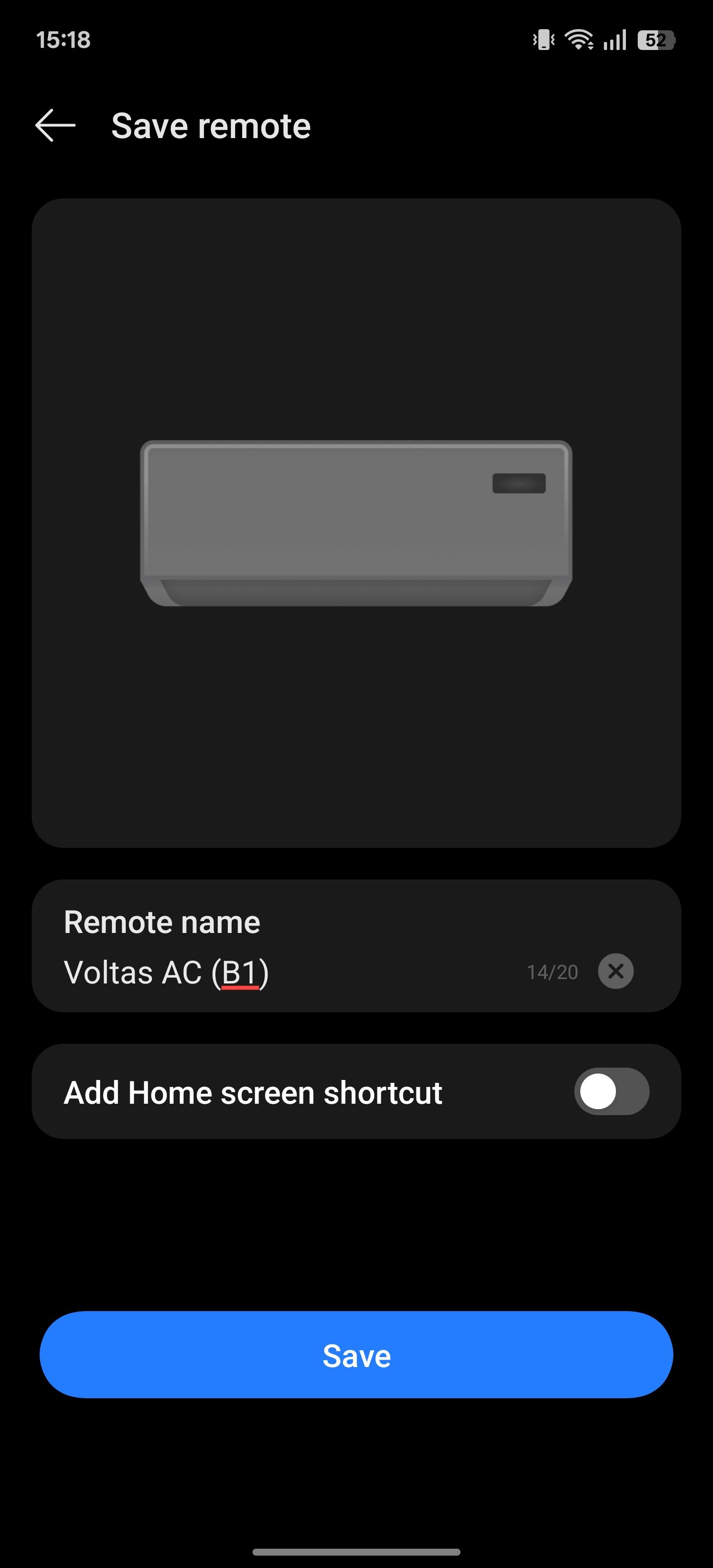
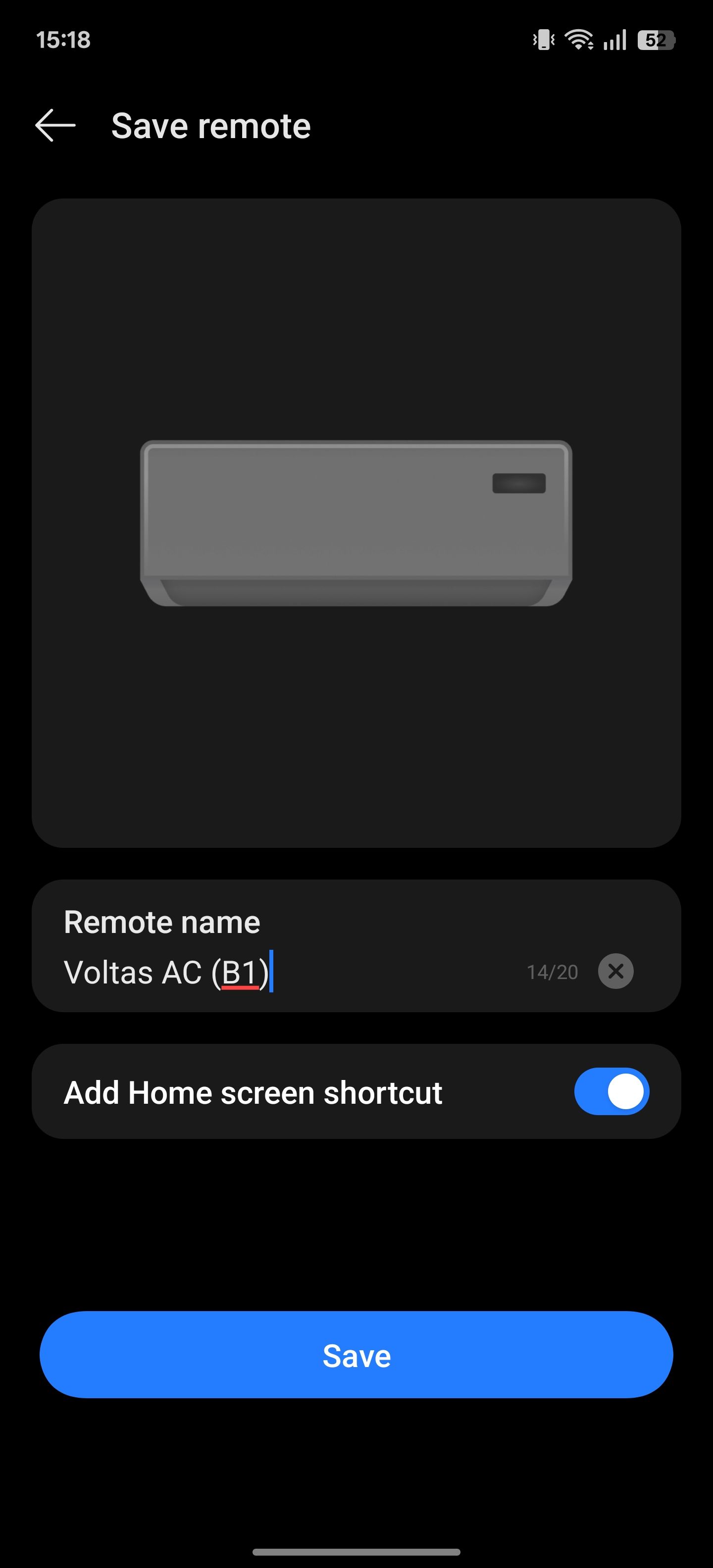
پس از تنظیم ، استفاده از برنامه از راه دور IR ساده است. روی کنترل از راه دور برای دستگاه مورد نظر برای کنترل روی صفحه اصلی ضربه بزنید و آن را با یک دسته از دکمه ها روی صفحه نمایش می دهد. بسته به آنچه می خواهید در دستگاه انجام دهید ، روی دکمه مناسب ضربه بزنید و برنامه باید سیگنال را از طریق Blaster IR ارسال کند تا آن عمل را انجام دهد.
نحوه بررسی اینکه تلفن Android شما دارای یک بلستر IR است
هر تلفن Android با یک بلستر IR همراه نیست ، اما به راحتی می توان گفت تلفن شما دارای یکی است. در اینجا چند روش برای انجام آن وجود دارد:
- به دنبال نقطه Blaster IR در تلفن خود باشید: بیشتر تولید کنندگان یک Blaster IR را در لبه بالای تلفن قرار می دهند. به عنوان یک نقطه شفاف به شکل دایره ای شکل ظاهر می شود که با سطح آن نشسته است. پرونده را از تلفن خود خارج کرده و لبه بالا یا پایین را بررسی کنید تا به دنبال نقطه باشید.
- مشخصات تلفن خود را بررسی کنید: همچنین می توانید مشخصات تلفن خود را در وب سایت رسمی سازنده بررسی کنید تا مشخص شود که آیا با یک بلستر IR همراه است یا خیر. حتماً مدل صحیح را در وب سایت وارد کنید ، و باید ورودی “پورت IR” ، “سنسور IR” ، “پورت مادون قرمز” یا مشابه را در زیر بخشی با عنوان “مشخصات” ، “ویژگی ها” یا “سخت افزار” مشاهده کنید.
- به دنبال یک برنامه Remote از راه دور از پیش نصب شده IR باشید: اگر تلفن شما دارای Blaster IR است ، به احتمال زیاد برای کنترل آن نیز با یک برنامه کنترلر از راه دور از قبل بارگیری شده است. به کشوی برنامه تلفن خود دسترسی پیدا کنید و به دنبال برنامه ای با عنوان “Remote” ، “IR Remote” ، “Smart Remote” یا “کنترل از راه دور” باشید.
- برنامه تست IR را نصب کنید: شما همچنین می توانید از یک برنامه شخص ثالث مانند IR Test استفاده کنید تا بررسی کنید که تلفن شما دارای یک بلستر IR است و آیا به درستی عملکرد دارد یا خیر. برنامه تست IR را از فروشگاه Play بارگیری کنید ، آن را باز کنید و دکمه تست Start IR را بزنید. سپس به شما می گوید که آیا تلفن شما دارای بلستر IR است یا خیر.
اگر تلفن Android شما Blaster IR ندارد ، چه کاری باید انجام دهید
اگر تلفن Android شما دارای Blaster داخلی IR نیست ، تعجب نکنید. این روزها بیشتر تولید کنندگان یکی را در تلفن های خود قرار نمی دهند. خوشبختانه ، راه حل ها برای به دست آوردن عملکرد مشابه وجود دارد.
بهترین و قابل اطمینان ترین-برای به دست آوردن آداپتور کنترل از راه دور IR با قدرت USB مانند آداپتور کنترلر از راه دور R09 Mini Thone IR است. اینها ارزان هستند و یکی از لوازم جانبی زیادی است که مستقیماً به درگاه شارژ تلفن شما وصل می شود.
شما فقط باید یک برنامه سازگار – که اغلب توسط سازنده دانگل توصیه می شود – در تلفن خود برای استفاده از Blaster IR بارگیری کنید. پس از اتمام ، دستورالعمل های روی صفحه را دنبال کنید تا کنترلر دستگاه مورد نظر خود را تنظیم کنید. سپس از کنترلر برای انجام اقدامات استفاده کنید و برنامه سیگنال های IR را از طریق دانگل ارسال می کند.
Blaster IR روی تلفن چیز جدیدی نیست ؛ مدتی برگشت یک دید مشترک بود. با این حال ، بسیاری از مارک ها سرانجام به دلیل اتخاذ محدود ، اقدامات کاهش هزینه و ظهور دستگاه های خانه هوشمند که از Wi-Fi و بلوتوث برای کنترل استفاده می کنند ، آن را از بین بردند.
با این وجود ، این راحتی از داشتن یک Blaster IR در تلفن را تخفیف نمی دهد. این یک افزودنی ارزشمند است که من و بسیاری دیگر از آن قدردانی می کنیم. همچنین به همین دلیل است که برخی از مارک های خاص ، به ویژه آنهایی که در چین مستقر هستند ، همچنان آن را در تلفن های خود گنجانده اند. من امیدوارم که مارک های بیشتری Blaster IR را در تلفن های خود بازگردانند و مانند سایر ویژگی های شسته و رفته ، آن را به بازار عرضه کنند.
